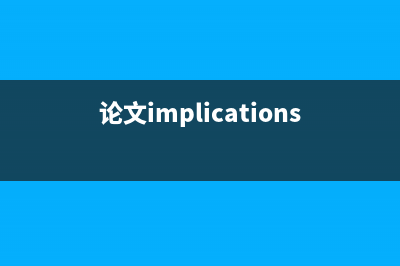位置: IT常识 - 正文
安装OS X Yosemite 和 OS X Mavericks双系统教程(安装下载应用)
编辑:rootadmin推荐整理分享安装OS X Yosemite 和 OS X Mavericks双系统教程(安装下载应用),希望有所帮助,仅作参考,欢迎阅读内容。
文章相关热门搜索词:安装麻将机程序,安装麻将机程序,安装OSXYosemite一直准备安装界面,安装包,安装OSXYosemite一直准备安装界面,安装麻将机程序,安装包,安装OSXYosemite应用程序副本不能验证,内容如对您有帮助,希望把文章链接给更多的朋友!
Apple 已经正式发布了 OS X Yosemite 公测版,相信已经获得兑换码的果迷已经开始下载或者下载完毕了,如果你比较担心 OS X Yosemite 的稳定性和兼容性,建议你单独给 Yosemite 分区安装,和原有的系统实现双系统启动。
如果你此前已经申请了公测资格并且还没有获得兑换码,请参考[教程]如何获取 OS X Yosemite 公测版兑换码的介绍,看能不能获得兑换码。

启动磁盘工具(可以直接点击屏幕右上角的搜索图标,搜索”磁盘工具”);
选择你 Mac 中安装的硬盘,比如我这里叫做 Macintosh HD;
切换到”分区”标签页,然后点击“+” 号添加一个新分区;
给该分区命名并设置该分区的容量,最好设置35GB 以上,然后点击应用。
这样,就创建好了一个单独的分区。待 OS X Yosemite 下载完毕开始安装后,就可以选择将该系统安装到新创建的独立分区中(需要点击”显示所有磁盘”),这样和你原来分区中的 Mavericks 就基本没关系了,不用担心数据丢失。
安装完毕后,系统会自动从 OS X Yosemite 启动。如果你想进入 OS X 10.9 Mavericks,只需要在开机时按住 option 键,就可以选择从 OS X Mavericks 启动。
上一篇:Linux /bin, /sbin, /usr/bin, /usr/sbin 区别
下一篇:最新版 nodejs和npm版本不匹配问题解决:ERROR: npm v9.5.1 is known not to run on Node.js(node.js和npm)